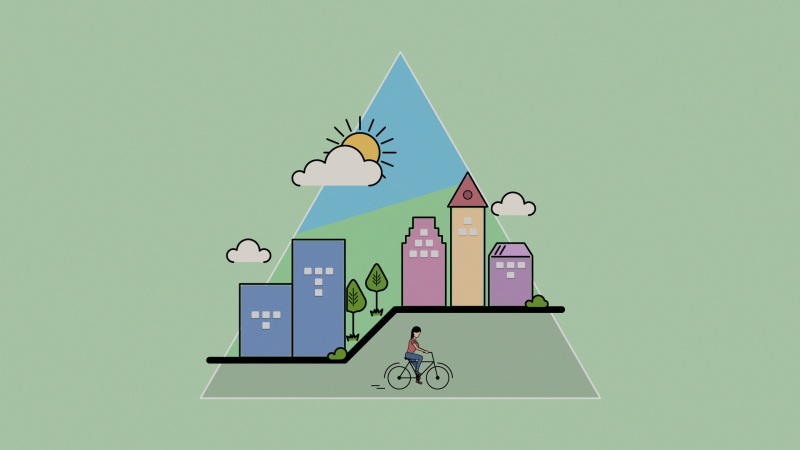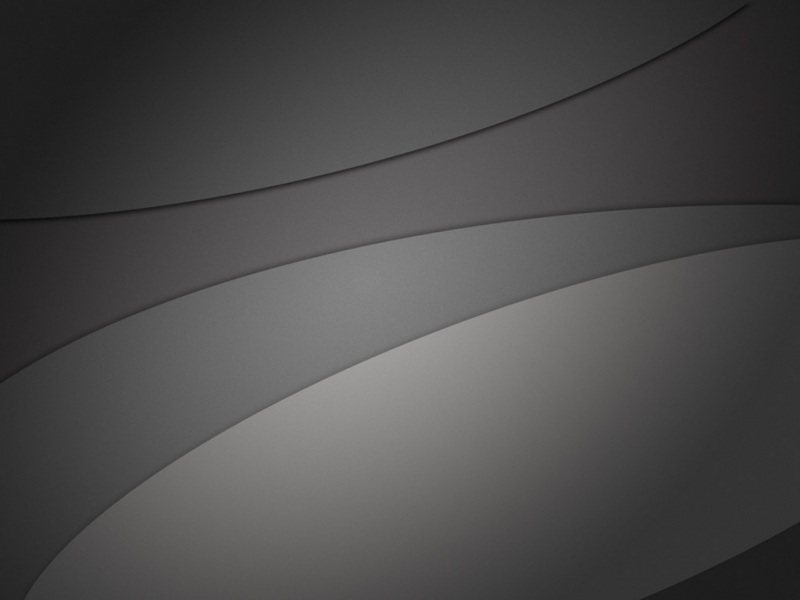为了工作方便,办公室的打印机都设置了局域网共享,但是有时候在共享打印的时候突然出现无法实现打印机共享,是不是非常郁闷,到底是什么问题引起的,赶紧看看吧。
一、查看两台主机IP地址及所在工作组保证其互联互通
1、确认两台机器可互相ping通(共享与被共享双方主机)
2、确认两台主机在一个工作组
如两台主机不在一个工作组,则修改其中一台主机的工作组名称。
二、启用网络发现、文件和打印机共享(共享与被共享双方主机)
依次点击“控制面板”、“网络和共享中心”、“高级共享设置”,把当前配置文件选项下的“网络发现”、“文件和打印机共享”全部启用。
三、关闭防火墙(共享与被共享双方主机)
通过以上操作,还无法实共享,就要考虑防火墙。如果大家不会设定防火墙,在保证系统安全的前提下,可以关闭防火墙。依次点击“控制面板”、“Windows 防火墙”、“打开或关闭windows防火墙”,选择“关闭windows防火墙”即可。
四、主机安全策略的原因(被共享主机)
两台机器无法互相访问,往往不是因为互ping不通或开启防火墙,而是因为系统安全策略的设置有问题。
五、可能打印服务print spooler没打开(本地共享主机)
因为节省系统资源的角度考虑,系统优化的相关软件都会把打印服务关闭。我们只需把打印服务打开即可。依次点击“控制面板”、“管理工具”、“计算机管理”或“服务”进入服务配置窗口。找到Print Spooler服务,启用即可。
六、没有共享打印机驱动
可以在下图所示窗口,点击“其他驱动程序”,在弹出对话框勾选选项即可。
七、其他可能的问题(本地共享主机)
有时会出现在共享打印机操作最后一步,安装共享打印机到本地时出现各种原因如无法安装驱动、无法安装打印机或者其他报错。可以根据报错代码,百度搜索报错代码,按照其解决方案对照处理。依照小编的经验,多半是因为系统服务导致,有时会因为操作系统的补丁导致。
计算机无法共享打印机共享的打印机驱动 电脑打印机共享过程中无法实现共享的主要问题...